こんにちは、ウルトラワイドモニターことshota(@shota_drums)です。
1月の終わり頃に大型のウルトラワイドモニターを購入しまして、毎日使い倒しています。
 37.5インチの大型ウルトラワイド
37.5インチの大型ウルトラワイド
すでに購入してから2〜3週間が経ち、デザインや使い心地などトータルで大満足です。
ただ、購入した当初は「え…解像度こんなもんなの…?」と、正直返品を考えていました。
もちろん下調べはしましたし、実物を見に行って判断しました。が、よく調べたと思っていても調べが足りないところがありまして。
それが「dpi」というモニターにおける解像度の値です。
dpiは1インチあたりのドット数を指し、数値が大きいほど画面が綺麗に見えます。
本記事ではこの「dpi」について解説していくと共に、ウルトラワイドモニターの購入を考えている人へ向けて注意点などもご紹介していきます。
ウルトラワイドモニター買いたいけど、解像度ってどうなんだろう…
という方は、ぜひ参考にしてみてください。
大型ウルトラワイドのレビュー記事はこちら!
あわせて読みたい
LG 38WP85C-Wレビュー!MacBookで使える38インチウルトラワイドモニター!
LG38WP85C-Wは、3840×1600の解像度を誇る超大型ウルトラワイドモニターです。40インチのモニターよりも価格が安いため、5k2kの使い勝手が不満な方や、34、35インチのモニターではものたりない方に最適です。
目次
後悔する前に!モニターを選ぶなら解像度ではなく「dpi」を見る

モニターを選ぶ際に「解像度」って気にしますよね。僕もめちゃくちゃ気にしてました。
今回購入したモニターは曲面ウルトラワイドモニターの37.5インチで、解像度は「3840×1600」。
これだけ見ると「結構綺麗そうじゃん!」と思いますが、そう簡単な話ではありません。
モニター選びでは解像度ではなくdpiが重要
じゃあどこを見ればいいの?というと「dpi」を見ればいいんです。
dpiとは…?
dpi(ドット・パー・インチ)は解像度を表す数値のことで、1インチ(2.54cm)あたりのドットの数を表す
つまり、100dpiのモニターは1インチに100個のドットが埋め込まれていることになります。
普通解像度って「24インチの1920×1080」とかって表記されますが、これは24インチのディスプレイの中に横1920個、縦1080個のドットが埋め込まれてることを指しています。
僕らの認識として3Kとか4Kって書いてあるとつい「綺麗」とか「高解像度」と思ってしまいますが、そうではないよ。というのが本記事で伝えたいところ。
ポイントは1インチあたりのドットの数
これは表を見た方がわかりやすいと思うので、調べて表にしました。
| 画面サイズ | 解像度 | dpi |
|---|
| 21.5 フルHD | 1920×1080 | 102dpi |
| 24 フルHD | 1920×1080 | 91dpi |
| 24 4K | 3860×2140 | 183dpi |
| 27 フルHD | 1920×1080 | 81dpi |
| 27 WQHD | 2560×1440 | 108dpi |
| 27 4K | 3860×2140 | 163dpi |
| 32 フルHD | 1920×1080 | 69dpi |
| 32 WQHD | 2560×1440 | 93dpi |
| 32 4K | 3860×2140 | 137 dpi |
| 34 WQHD | 2560×1440 | 86 dpi |
| 34 3K | 3440 x 1440 | 109 dpi |
| 37.5 WQHD+ | 3840 x 1600 | 110 dpi |
| 40 5K2K | 5120 x 2160 | 140 dpi |
参考:ディスプレイ ドットピッチ dpi 比較表モニターの大きさによって、dpiの数値は大きく変わります。
例えば、僕が今回購入した「37.5 WQHD+」の解像度は3840×1600です。大画面で高解像度だ!と思いきや、dpiで表すと110dpiしかありません。
買い替え前は「27 4K」で解像度が3860×2140のモニターを使っていて、こちらは163dpiです。
1インチ(2.54cm)あたりのドット数が、53個も異なる
 左が27 4K、右が38 WQHD+
左が27 4K、右が38 WQHD+
実物を比較すると画像の通り。
僕がウルトラワイドモニターを厳選した際はこの差を全く認識していなくて、いざ開封して使ってみた時に「あれ!?」となってしまいました。
逆に、dpiの数値をあらかじめ把握しておけば、家に届いたモニターを使って「想像よりも画質が悪い」と落胆することを減らせます。
買い替え時はdpiが同程度以上のモニターを選ぶ
この記事の結論としては、モニターの買い替えを検討している人は、dpiが同程度以上のモニターを選べば後悔はしないと思います。
ここでは、幾つものモニターを比較検討した筆者、個人的な感じる同程度のdpi順でモニターを分けてみました。
| 画面サイズ | 解像度 | dpi |
|---|
| 32 フルHD | 1920×1080 | 69dpi |
画質が悪い| 27 フルHD | 1920×1080 | 81dpi |
| 34 WQHD | 2560×1440 | 86 dpi |
| 24 フルHD | 1920×1080 | 91dpi |
| 32 WQHD | 2560×1440 | 93dpi |
| 21.5 フルHD | 1920×1080 | 102dpi |
一般的な画質帯| 27 WQHD | 2560×1440 | 108dpi |
| 34 3K | 3440 x 1440 | 109 dpi |
| 37.5 WQHD+ | 3840 x 1600 | 110 dpi |
割と画質良い| 32 4K | 3860×2140 | 137 dpi |
| 31.5 4K | 3860×2140 | 140 dpi |
| 40 5K2K | 5120 x 2160 | 140 dpi |
結構画質良い| 27 4K | 3860×2140 | 163dpi |
| 24 4K | 3860×2140 | 183dpi |
めちゃくちゃ画質良い解像度で見れば高画質かそうじゃないかはわかりやすいのですが、dpiで並び替えると体感値は上記の通りに分かれます。
ポイントは「24 フルHD」を基準とした時に「どこまでのdpiなら許せるか」です。
僕は27インチ4Kから37.5インチWQHD+に切り替えたので、解像度の低さにびっくりしました。
dpiで見るなら誤差の少ない「結構画質良い」ランクのモニターを選べば良かったのかなぁと思います。実際当初は31.4インチ4Kの曲面ワイドモニターを検討していたんですけどね…
あわせて読みたい
非公開: ライター兼ブロガーがモニター選びに迷ったので検討過程を書き記す
こんにちは、ライター兼ブロガーのshota(@shota_drums_)です。 自宅で作業をする際に必要なモニター。ディスプレイとも呼びますが、僕は今こいつがとても欲しくて。 Twi…
モニターの買い替えを検討している人へ

上記の表を踏まえた上で、人気のある画面サイズと解像度のモニターからの買い替えを検討している人へ、筆者が考えるおすすめを紹介していきます。
27インチ4Kからの買い替えは基本悪手
僕が以前使用していた27インチ4Kのdpiは163dpiでした。
このdpiを超えるモニターは24インチの4Kか、4K以上の解像度を持つモニターに限られてきます。

8Kモニターっていくらするんだろう…と興味本位で調べてみたら、31.5インチ8Kで約60万円、割引込みで41万円でした。
dpiは279なので、想像の数倍綺麗なモニターです。ただ、もしビジネス用途やゲーム用途で使うなら、40万円ものモニターを使うのはコスパ的にどうなんでしょうか…という話。
なので27インチの4Kモニターからの買い替えを検討する場合は、体感的にほとんどのモニターは画質が荒くなる、というのを踏まえておきましょう。
物理的に大きい画面が欲しい方は、dpiが130〜140くらいの31.5や32インチの4Kモニターあたり、もしくは34インチや39.7インチの5K2Kモニターあたりがおすすめですね。
24インチフルHDから乗り換えは全てが別世界
一時期24インチのフルHDモニターを使用していました。

こちらのdpiは91と、数値的には低めです。一般的にモニターといえばこのタイプを指す場合が多いと思います。
24インチフルHDからもっと高解像度のモニターに買い替えたい方は、24インチ以上かつフルHD以上の解像度であれば、どれでも満足できるでしょう。
ただし、27インチのフルHDと34インチのWQHDは除く
| 27 WQHD | 2560×1440 | 108dpi |
| 34 3K | 3440 x 1440 | 109 dpi |
| 37.5 WQHD+ | 3840 x 1600 | 110 dpi |
割と画質良い| 32 4K | 3860×2140 | 137 dpi |
| 31.5 4K | 3860×2140 | 140 dpi |
| 40 5K2K | 5120 x 2160 | 140 dpi |
結構画質良い| 27 4K | 3860×2140 | 163dpi |
| 24 4K | 3860×2140 | 183dpi |
めちゃくちゃ画質良い上記3つのdpi帯なら、買い替えても画質が気になることはないと思います。
24インチフルHDから27インチ4Kに変えると世界が変わりますよ。
ウルトラワイドモニター購入時の注意点

最後に、ウルトラワイドモニターの購入を検討している人へ向けての注意点もお話ししていきます。
34インチと37.5インチの解像度は体感的に同じ
本記事で一番伝えたいところがここで、34インチで人気のモニターといえばこちらです。
僕が購入したモニターがこちら。
両者を比べた時に、パッと「画面サイズと解像度が違う」と気づく方もいるでしょう。
ただ、記事内でお伝えした通り、この二つはdpiがほぼ同じでした。
| 27 WQHD | 2560 x 1440 | 108dpi |
| 34 3K | 3440 x 1440 | 109 dpi |
| 37.5 WQHD+ | 3840 x 1600 | 110 dpi |
割と画質良い画面の大きさの満足度を取るなら37.5インチが良いですが、とにかくウルトラワイドが欲しくて解像度はそこそこで良いなら、34インチでも十分満足度が得られると思います。
とはいえ、大画面は正義ですよ。
31.5 4Kと39.7 5K2Kも解像度は体感的に同じ
37.5インチのモニターを購入するまでは、31.5インチの4Kワイドと、39.7インチの5K2Kウルトラワイドで悩んでいました。
31.5インチが16:9のワイドに対し、39.7インチは21:9のウルトラワイドでした。
価格差もあったので31.5インチを購入する方向で話が進んでいたのですが、どうしてもウルトラワイドを試したかったので改めてモニターを探し直したところ…
あわせて読みたい
【デスク環境】曲面のウルトラワイドモニターを選べない3つの理由
こんにちは、デスク周りを整えたい男こと、shota(@shota_drums_)です。 ここ数日、ずっとデスク環境のことについて考えていまして、何を買ってどこをどうする、みたいな…
37.5インチを見つけてしまったわけですね。
話がだいぶ逸れましたが、二つのモニターはどちらもdpiは同じ数値なので、同じ距離で両者を見た時のドットの体感値は同じです。
| 31.5 4K | 3860×2140 | 140 dpi |
| 40 5K2K | 5120×2160 | 140 dpi |
結構画質良いなので、このクラスのモニターを検討している方は31.5か39.7の二択になるかなと思います。5k2k vs 4kの戦いは正直画面の大きさや曲面率など好みの域です。
数年後にお金に余裕がでたら僕も40インチの5K2Kを検討したいですね。
ウルトラワイドモニターは夢の詰まったガジェット

今回は「ウルトラワイドモニター購入時の注意点!解像度ではなく「dpi」を見よう」というテーマでお送りしてきました。
ウルトラワイドモニターは見た目がカッコ良すぎて、選ぶ際につい盲目的になりがちだなぁと思いました。(体験談)
とはいえデスクに置いた時の存在感、佇まい、使用感、どれをとっても「これを選んで良かった」と思える高揚感が味わえます。
個人的に特に気に入っている点は「デスク写真がめちゃくちゃ映える点」です。(最近調子に乗って投稿しすぎた)
色んな角度から撮ったり、朝や夜、時間によって色んなデスク写真が撮れるので、毎日楽しく撮影会してます。もちろん作業効率もあがりました。
それでは、今回は以上になります。
あわせて読みたい
LG 38WP85C-Wレビュー!MacBookで使える38インチウルトラワイドモニター!
LG38WP85C-Wは、3840×1600の解像度を誇る超大型ウルトラワイドモニターです。40インチのモニターよりも価格が安いため、5k2kの使い勝手が不満な方や、34、35インチのモニターではものたりない方に最適です。
あわせて読みたい
FlexiSpot E7とE7 Pro、E8の違いは?選び方や注意点も解説!
本記事では、FlexiSpotの上位モデル「E7、E7 Pro、E8」の3台を実際に使い比べた際の使用感を元に、それぞれの違いや選び方を紹介します。 値段が高いため中々購入に踏み…
あわせて読みたい
【悩む】ウルトラワイドモニターの購入を考えている人に伝えたい10のコト
こんにちは、デスク環境構築マンのshota(@shota_drums)です。 最近ウルトラワイドモニターを購入しまして、絶賛テンション爆上がり侍になっております。 圧巻の37.5イン…
あわせて読みたい
モニターライトって実際いらない?メリット&デメリットを分析する
こんにちは、shota(@shota_drums)です。 2月に入ってから自宅のデスク環境を一新しまして、快適に作業できるようになりました。 新しいデスク環境 デスクの淵にテープラ…
あわせて読みたい
デスクツアー2022|ガジェットブロガーのおしゃれ在宅デスク環境
こんにちは、ガジェットブロガーのshotaです。 在宅ワークで働いている方や、これからフリーランスになる予定の方、ブロガーやライターとして活動したい方にとって、自…
















































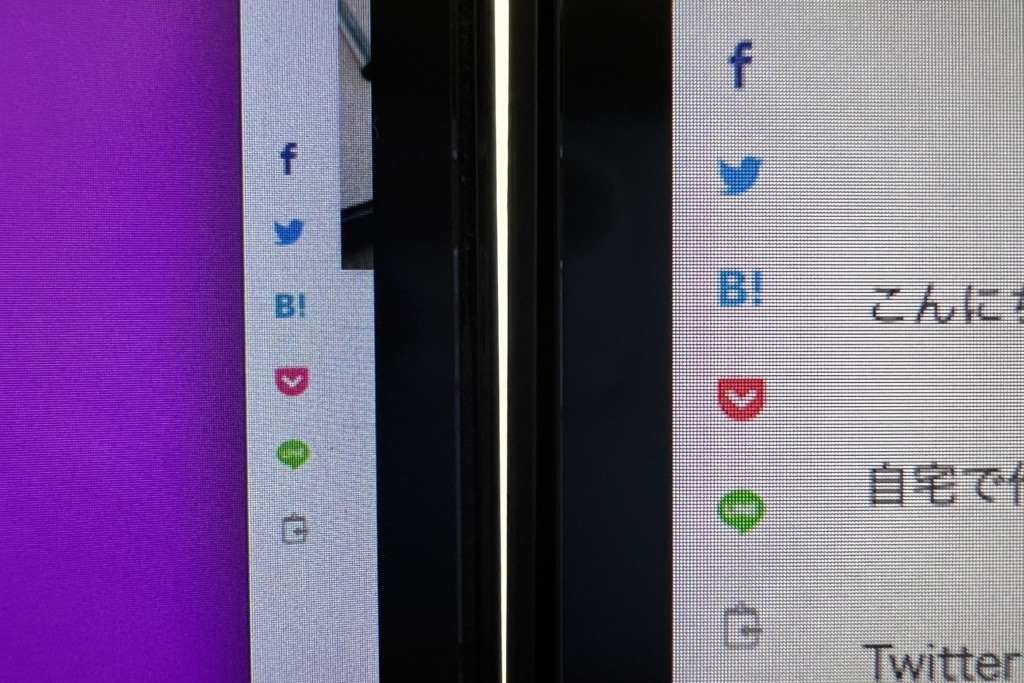

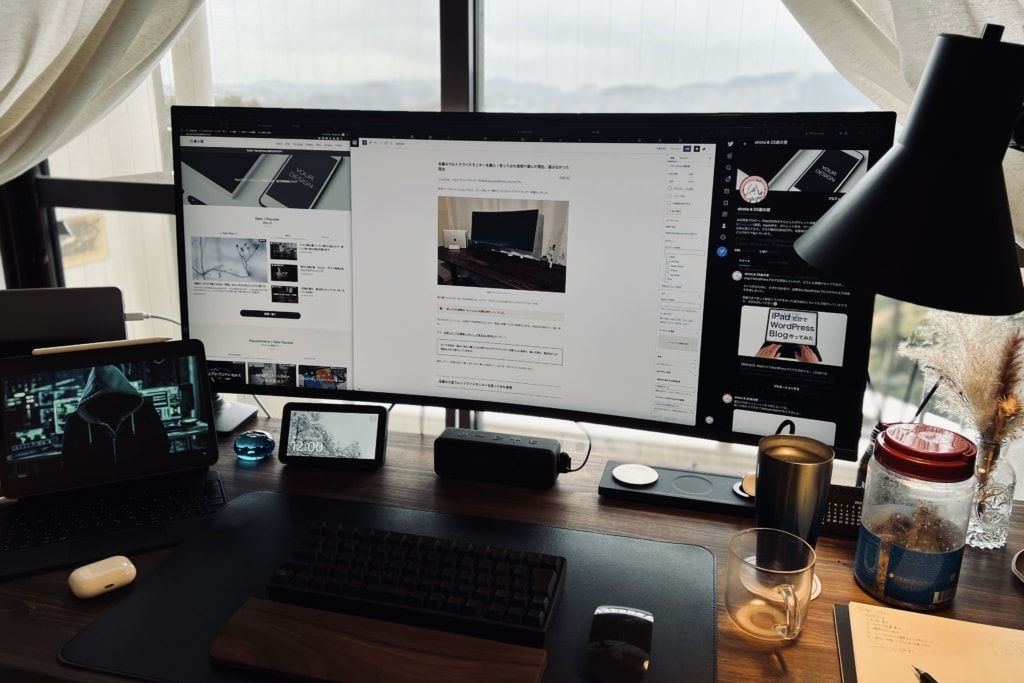




































コメント